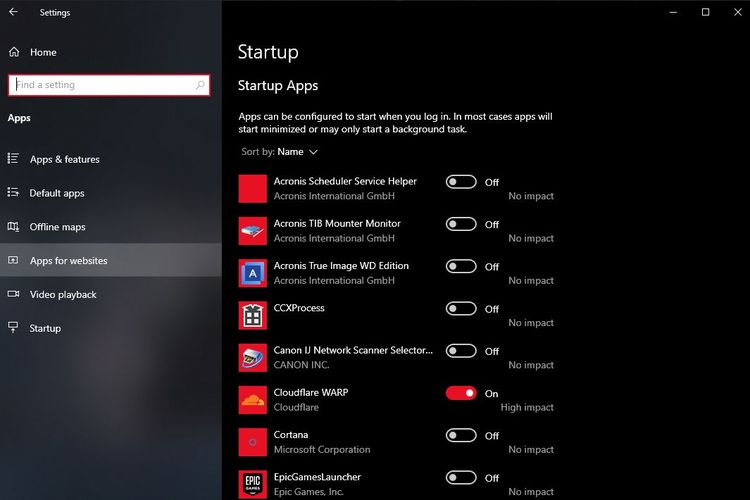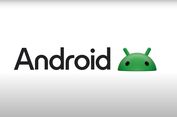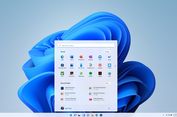Cara Mempercepat Booting Windows 10 dan Windows 11
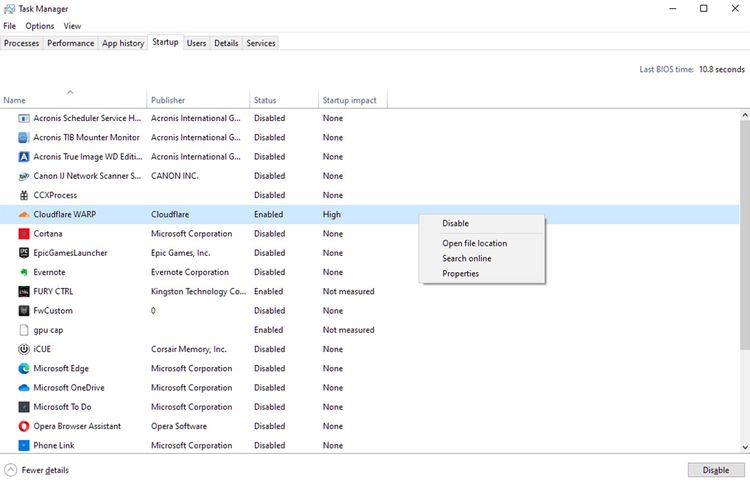
Di jendela Task Manager, klik tab Startup di sisi atas untuk pengguna Windows 10, atau di sisi kiri untuk pengguna Windows 11. Akan ditampilkan daftar berisi program-program startup berikut statusnya dan impact yang dihasilkan.
Daftar disusun berdasarkan nama aplikasi secara default. Namun, Anda bisa meng-klik header masing-masing kolom untuk menyortir berdasarkan nama publisher atau impact.
Untuk me-nonaktifkan suatu item, klik kanan baris aplikasi yang bersangkutan, lalu klik "Disable". Untuk mengaktifkannya kembali, cukup ulang langkah ini kemudian pilih "Enable".
Anda juga bisa meng-klik kanan dan memilih opsi "Properties" untuk melihat detil lebih lanjut tentang aplikasi startup yang bersangkutan, seperti deskripsi, nama publisher, dan juga nomor versinya.
Baca juga: Fungsi Tombol Shutdown pada Sistem Operasi Windows
Untuk menghindari masalah program yang tidak bisa berjalan karena item startup-nya dimatikan, sebaiknya non-aktifkan item startup satu per satu aja, kemudian restart komputer dan pastikan sistem bisa berjalan normal.
Jika belum yakin, Anda bisa mencari nama item startup yang bersangkutan di internet untuk mengetahui fungsinya, kemudian memutuskan apakah diperlukan atau tidak.
Selamat mencoba!
Simak breaking news dan berita pilihan kami langsung di ponselmu. Pilih saluran andalanmu akses berita Kompas.com WhatsApp Channel : https://www.whatsapp.com/channel/0029VaFPbedBPzjZrk13HO3D. Pastikan kamu sudah install aplikasi WhatsApp ya.